以雨林木风Win7光盘安装教程(一步步教你如何使用雨林木风Win7光盘安装系统)
在电脑系统出现问题或需要重新安装时,使用光盘安装系统是一种常见而可靠的选择。本教程将详细介绍如何使用雨林木风Win7光盘进行安装,帮助用户顺利完成操作。
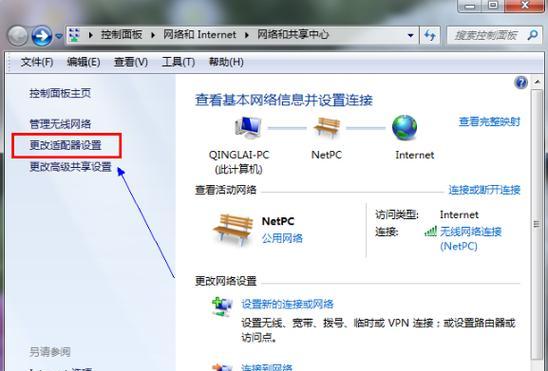
一准备工作
在开始安装之前,我们需要做一些准备工作。确保你拥有一张完整的雨林木风Win7光盘,并将其放入光驱中。同时,备份你的重要数据,以免在安装过程中丢失。
二启动计算机并选择启动项
当电脑开机时,按下开机键后立即按下Del键(具体键位可能会因电脑品牌而有所不同),进入BIOS设置界面。在“Boot”或“启动”选项卡中,选择光驱为首选启动项,并将其调整至最上方。

三保存设置并重启计算机
在BIOS设置界面中,找到“Save&Exit”或“保存设置并退出”选项,并选择“Yes”或“是”进行保存。计算机将自动重启,并从光盘启动。
四加载雨林木风Win7光盘
在计算机重新启动后,系统将会自动读取光盘中的安装文件,并加载启动界面。稍等片刻,你将看到一个蓝色背景的雨林木风Win7安装界面。
五选择语言和其他设置
在安装界面中,你将被要求选择语言和其他一些设置。根据个人需求,选择适合自己的语言和时区,然后点击“下一步”按钮继续。

六接受许可协议
在继续安装之前,你需要接受雨林木风Win7的许可协议。仔细阅读协议内容,并勾选“我接受许可协议”选项,然后点击“下一步”。
七选择安装类型
在这一步中,你需要选择安装类型。一般情况下,选择“自定义(高级)”选项,以便对分区和磁盘进行更精确的控制。
八分区和格式化磁盘
接下来,你将看到一个磁盘分区的界面。根据自己的需求和硬盘情况,进行适当的分区设置,并选择需要安装系统的分区。请注意,安装系统会将该分区中的数据全部删除,请确保已备份重要数据。
九开始安装
在确认了分区设置后,点击“下一步”按钮,系统将开始进行安装。这个过程可能需要一些时间,请耐心等待。
十设置用户名和密码
安装完成后,系统将会提示你设置用户名和密码。输入你想要使用的用户名和密码,并根据提示完成其他设置。
十一等待安装完成
在设置用户名和密码后,系统将进行一些配置和安装工作。这个过程可能需要一些时间,请耐心等待直到安装完成。
十二重启计算机
安装完成后,系统将要求你重新启动计算机。点击“重新启动”按钮,计算机将会自动重启。
十三欢迎使用雨林木风Win7
重新启动后,你将看到一个欢迎界面,表示你已成功安装雨林木风Win7操作系统。接下来,按照屏幕上的指引进行后续设置和个性化配置。
十四安装驱动和更新系统
在成功安装系统后,你还需要安装相应的硬件驱动程序和更新系统。使用雨林木风Win7光盘中的驱动程序或通过网络连接下载最新的驱动程序和系统更新。
十五完成安装
完成以上所有步骤后,你已成功使用雨林木风Win7光盘进行了系统安装。现在,你可以开始享受雨林木风Win7操作系统带来的功能和体验了。
本教程详细介绍了使用雨林木风Win7光盘进行系统安装的步骤和注意事项。通过遵循这些步骤,用户可以轻松完成系统安装,并享受雨林木风Win7带来的稳定和便利。在操作过程中,记得备份重要数据,并根据个人需求进行分区和其他设置。祝您安装顺利!
标签: 雨林木风光盘
相关文章

最新评论